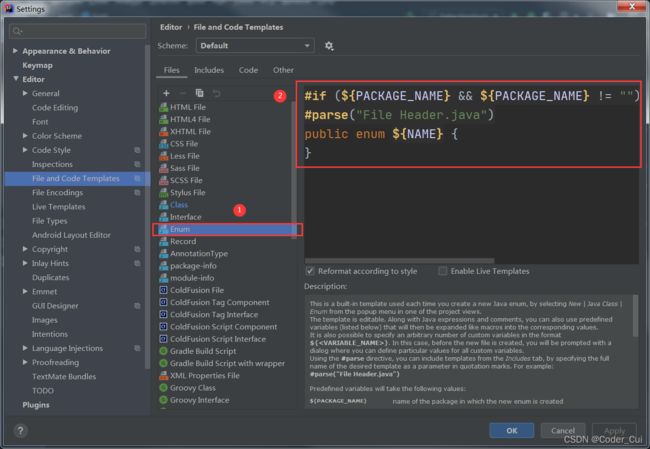IDEA创建类注释模板和方法注释模板
参考链接:
-
IDEA 创建类注释模板和方法注释模板 - 简书
-
IDEA自定义模板注释(解决了参数与返回值为空的问题) - 庄小周 - 博客园
-
IDEA类和方法注释模板设置(非常详细) - 十月围城小童鞋 - 博客园
-
IDEA类和方法注释模板设置(非常详细)_吃货刘小念的博客-CSDN博客_idea注释模板
1.创建类注释模板
位置:File---Settings---Editor---File and Code Templates---Files,进入该页面后可选择Class、Interface、Enum等文件,对应右侧内容分别为:
观察发现,在public的上方均包含语句#parse("File Header.java"),该句代码引入了File Header.java文件,用于在Class、Interface、Enum等文件创建时添加注释,我们可以在该条语句下编写Class、Interface、Enum等单独的注释模板,也可以在Files右侧的Includes选项下统一定义注释模板,选择下面的File Header后,就可以在右侧编写代码定义类注释模板了。
编写代码如下:
编写代码如下:
/**
* @ClassName ${NAME}
* @Description TODO
* @Author Jiangnan Cui
* @Date ${DATE} ${TIME}
* @Version 1.0
*/
其中,代码表示的含义如下:
${PACKAGE_NAME} : 包路径
${NAME} : 文件名,该条语句可以获取到类名、接口名等
TODO:代办事项的标记,一般生成类或方法都需要添加描述
${USER} : 主机用户名,设置创建类的用户
${DATE} : 系统当前日期,格式为:yyyy/mm/dd,设置创建日期
${TIME} : 系统当前时间 格式为:HH:mm,设置创建日期
${YEAR}:当前年
${MONTH}:当前月
${MONTH_NAME_SHORT} : 月份名称简写;如:Jan, Feb, etc.
${MONTH_NAME_FULL} : 月份名称全拼;如:January, February.
${DAY} :当前天
${DAY_NAME_SHORT} :星期简写;如:Mon, Tue, etc.
${DAY_NAME_FULL}:星期全写;如:Mon, Tue, etc.
${HOUR} : 当前小时
${MINUTE} :当前分钟
${PROJECT_NAME} : 项目名称
1.0:设置版本号,一般新创建的类都是1.0版本,此处可以直接写死
然后依次点击Apply、OK,设置成功,下次在新创建类的时候会自动添加注释,显示效果如下:
2.创建方法注释模板
位置:File---Settings---Editor---Live Templates
点击右侧的“+”,选择“2.Template Group”,新建一个模板命名为methodTemplates,点击OK。
![]()
然后在建立好的methodTemplates模板上点击右侧的“+”,新建一个“1.Live Template”:
![]()
在③处输入模板的简写码:*
在④处输入方法的描述:add Comments for method
在⑤处输入注释模板代码,可变变量要用$来表示(两侧括起来),如果不这样设置,⑥不能点击打开
** * @MethodName $title$ * @Description $description$ $param$ $return$ $throws$ * @Author Jiangnan Cui * @Date $date$ $TIME$ */
注意:代码的第一行必须要以* *开头,而不能以 / * *开头,否则会出现参数和返回值为空的情况
点击⑥对变量进行编辑,参数设置如下:
其中:
param代码:
groovyScript("def result=''; def stop=false; def params=\"${_1}\".replaceAll('[\\\\[|\\\\]|\\\\s]', '').split(',').toList(); if (params.size()==1 && (params[0]==null || params[0]=='null' || params[0]=='')) { stop=true; }; if(!stop) { for(i=0; i < params.size(); i++) {result +=((i==0) ? '\\r\\n' : '') + ((i < params.size() - 1) ? ' * @param: ' + params[i] + '\\r\\n' : ' * @param: ' + params[i] + '')}; }; return result;", methodParameters())
return代码:
groovyScript("def result=''; def data=\"${_1}\"; def stop=false; if(data==null || data=='null' || data=='' || data=='void' ) { stop=true; }; if(!stop) { result += '\\r\\n' + ' * @return: ' + data; }; return result;", methodReturnType())
记得给右边的方框打勾,点击OK完成参数设置。
接下来设置该模板的作用范围,该位置首次设置是为Define,修改后设置时变为Change,可设置为Everywhere,表示任意位置都可以添加。
![]()
附:首次设置时
点击右下方Options中的Expand With可设置配合使用的快捷键,有Tab、Space、Enter等,如果上面设置的模板关键词为*,此处可默认使用Tab作为快捷键。
![]()
依次点击Apply、OK,完成方法注释模板的创建。给类中方法添加注释时,输入/*,然后按Tab完成注释添加,显示效果如下: